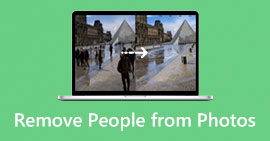Fotoğraflardan ve Videolardan Etiketleri Uygun Şekilde Kaldırma
Video izlemeyi seviyorsanız izlerken herhangi bir rahatsızlık ile karşılaşmak istemeyeceğiniz düşünülmektedir. Ancak ne yazık ki, videolarınızın üzerine çıkartmalar yapıştırıldığı zamanlar oluyor, bu da izlerken sinir bozucu oluyor. Ayrıca, bazı fotoğrafların çıkartmaları vardır, bu nedenle bu rahatsız edici çıkartmalar nedeniyle fotoğrafın güzelliğini takdir edemezsiniz. Neyse ki, bu makale size bu sorunu çözmenin en iyi yollarını sunacak. Ayrıca kullanabileceğiniz olağanüstü araçları da keşfedeceksiniz. için bu makaleyi okuyun fotoğraflarınızdan ve videolarınızdan çıkartmaları nasıl çıkaracağınızı öğrenin.
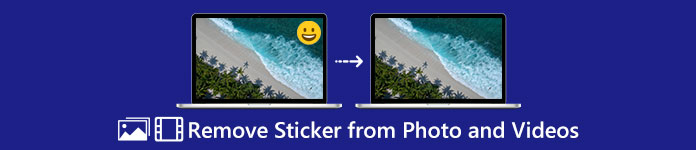
Bölüm 1: Fotoğraflardan Çıkartmaları Kaldırmanın En İyi Yöntemleri
Deneyebileceğiniz en iyi fotoğraflı çıkartma sökücülerden biri, FVC Ücretsiz Filigran Sökücü. Bu çevrimiçi araç, fotoğraflarınızdan filigranlar, çıkartmalar, logolar, imzalar ve daha fazlası gibi gereksiz öğeleri kaldırmanıza yardımcı olabilir. Ayrıca JPEG, PNG, BMP gibi en sık kullanılan resim formatlarını destekler. Ayrıca, siz çıkartmaları çıkardıktan sonra fotoğrafınız aynı formatta kaydedilecektir. Ayrıca, bu ücretsiz filigran sökücü, çıkartma kaldırmak için alanı seçmek amacıyla görüntünüze çokgen bir çerçeve veya kement çizmek için farenizi kullanmanızı sağlar. Ama bekleyin, dahası var. Fotoğrafınızdaki çıkartmaları silmenin başka bir yolu var. Çıkartma fotoğrafın kenarına veya köşesine yerleştirilmişse Kırpma aracı işlevini kullanabilirsiniz. Basit bir arayüz ve işlemle FVC Free Watermark Remover, özellikle profesyonel olmayan kullanıcılar olmak üzere tüm kullanıcılar için uygundur.
Fotoğraflarınızdan bir çıkartmayı kaldırmak için bu basit ve ayrıntılı kılavuzları izleyin.
Filigran Kaldırma Aracını Kullanma
Aşama 1: Ziyaret edin FVC Ücretsiz Filigran Sökücü çıkartmaları kaldırmak için web sitesi. Tıkla Fotoğraf yükleniyor Fotoğrafı bir çıkartma ile eklemek için düğmesine basın.
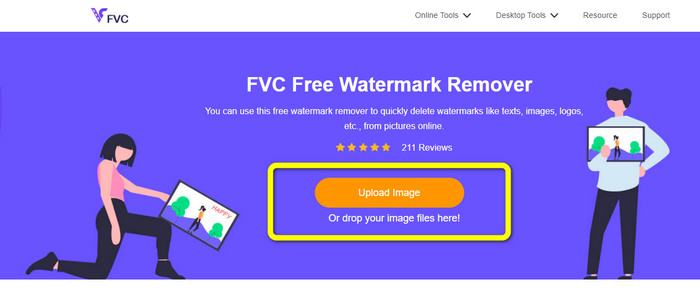
Adım 2: Fotoğrafı ekledikten sonra, fotoğrafınızdaki çıkartmaları kaldırmak için filigran temizleme araçlarını kullanabilirsiniz. Çokgen aracını, Kement aracını ve Fırça aracını kullanabilirsiniz.
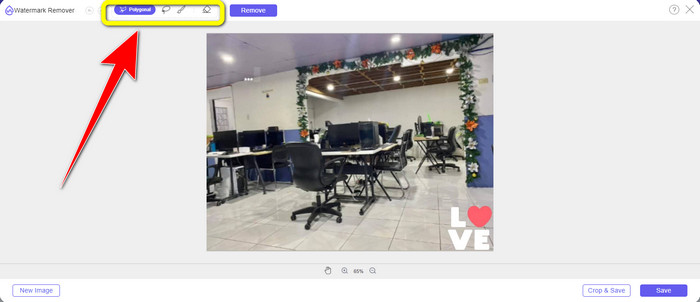
Aşama 3: Sonraki adım, filigran kaldırma araçlarını kullanarak fotoğrafınızdaki etiketi vurgulamaktır.
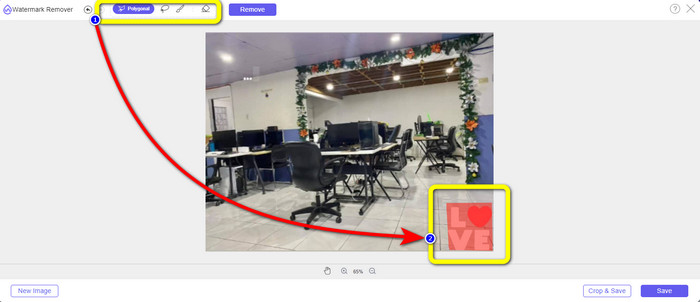
4. Adım: Fotoğrafınızdaki çıkartmayı vurguladığınızda, Kaldırmak buton. Kaldırma işlemini bekleyin ve tıklayın Kayıt etmek button.click-remove-button-save.jpg

Kırpma Aracını Kullanma
Çıkartmayı ortadan kaldırmak için fotoğrafınızı kırpmak istiyorsanız aşağıdaki adımları kullanın.
Aşama 1: Fotoğrafınızı bir çıkartmayla yükledikten sonra, Kırp ve Kaydet düğmesini seçin.
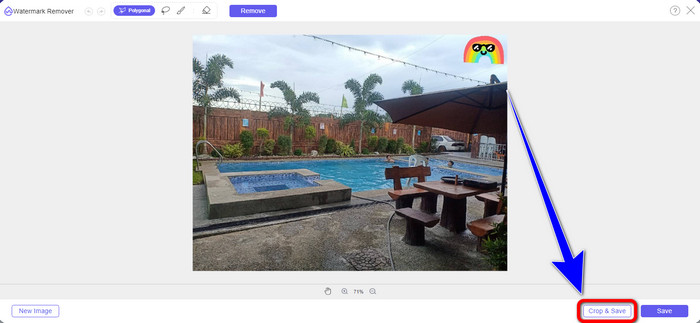
Adım 2: Bu bölümde fotoğrafınızı kırpmanın iki yolu vardır. Fotoğrafı nasıl kırpacağınıza dair arayüzünüzün üst kısmındaki kırpma seçeneklerini seçebilirsiniz. Çıkartmayı ortadan kaldırmak için fotoğrafı manuel olarak kırpmak için Ücretsiz seçeneklerini de seçebilirsiniz.
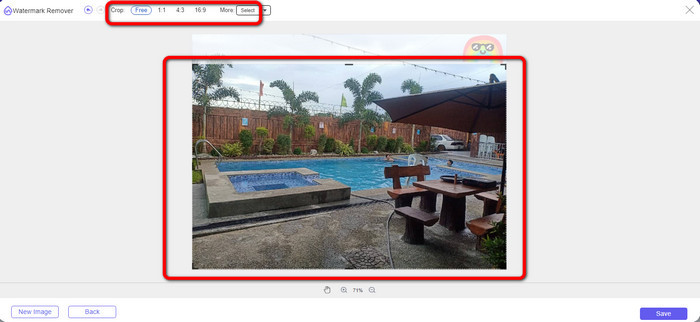
Aşama 3: Fotoğrafı kırpmayı bitirdiğinizde, fotoğrafınızı kaydetmek için Kaydet düğmesini tıklayın.
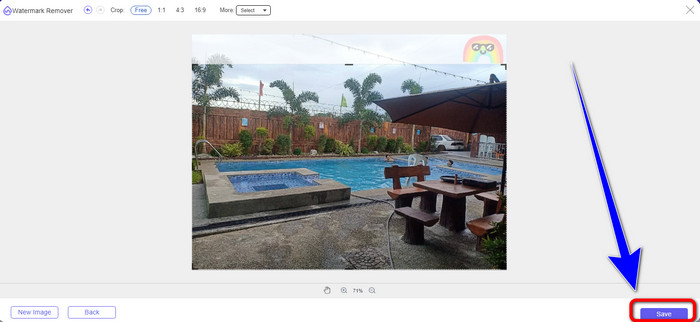
Snapseed'i Kullanma
Snapseed, Android ve iOS kullanıcılarının resimlerden çıkartmaları kaldırması için ideal ve etkili bir araçtır. Bu yazılım, istenmeyen nesneleri veya öğeleri kaldırmanıza izin veren bir iyileştirme aracı sunar. fotoğraflarınızdan filigranlar tamamen. Sadece birkaç tıklamayla bir çıkartmayı başarılı bir şekilde düzenleyebilirsiniz. Ayrıca fotoğrafınızı orijinal kalitesini koruyarak Facebook, Instagram ve Twitter gibi diğer sosyal medya platformlarında anında yayınlayabilirsiniz. Ancak, yeni kullanıcılar için birçok kafa karıştırıcı seçeneğe sahip olduğu için bu uygulama hakkında bilgi sahibi olmalısınız.
Aşama 1: İndir Snapseed Android veya iOS cihazınızda.
Adım 2: Arayüzde, tıklayın Artı çıkartmalı bir fotoğraf eklemek için ekrandaki simgeye basın.
Aşama 3: Seçiniz Araçlar ve seçin İyileştirme simgesi.
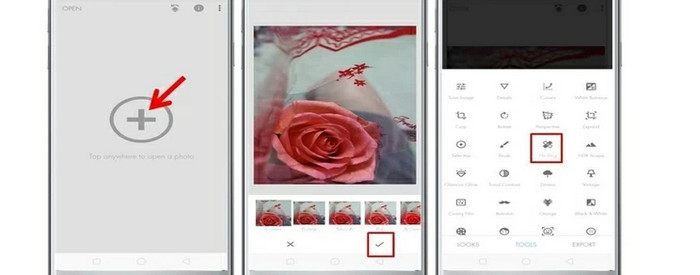
4. Adım: Basın Kontrol simge ve İhracat Fotoğrafınızı kaydetmek için
Bölüm 2: Videolardan Çıkartmalar Nasıl Kaldırılır
Video Dönüştürücü Ultimate videolarınızdan çıkartma kaldırmak için en dikkat çekici ve mükemmel programı arıyorsanız, en harika araçtır. Bu program, videolarınızdaki çıkartmalar gibi dikkat dağıtıcı unsurları kaldırabilir. filigranlar, logolar, imzalar ve resimler. Ek olarak, kaydetme işleminin tamamlanması için daha fazla beklemeniz gerekmez, çünkü çıkartmaları ortadan kaldırdıktan sonra videolarınızı hızlı bir şekilde kaydedebilirsiniz. Ayrıca, Video Converter Ultimate'da kullanabileceğiniz tonlarca düzenleme aracı vardır. Videonuzu mükemmel uzunlukta kırpmayı veya kesmeyi planlıyorsanız, Video Kırpıcı aracını kullanabilirsiniz. Bu şekilde, videonuzu özgürce kırpabilirsiniz.
Video dışında, görüntüleri dönüştürmek istiyorsanız, yine de bu araca güvenebilirsiniz. Ayrıca JPG, PNG, BMP, WEBP vb. gibi çeşitli görüntü formatlarını destekleyen bir Görüntü Dönüştürücü aracı sunar. En iyi yanı, artık bu uygulamayı satın almanıza veya satın almanıza gerek olmamasıdır. Bu harcamadan kullanılabilir. Son olarak, tüm kullanıcılar için mükemmel olan basit bir arayüze ve temel yöntemlere sahiptir. Videolarınızdan çıkartmaları kaldırmak için aşağıdaki basit yolları izleyin.
Aşama 1: İlk olarak, indirin Video Dönüştürücü Ultimate tıklayarak İndir aşağıdaki düğme. Windows kullanıcısıysanız, Windows indirme düğmesini ve Mac kullanıcısıysanız diğer düğmeyi seçin. Ardından, yükleme işleminden sonra uygulamayı başlatın
Ücretsiz indirinWindows 7 veya üstü içinGüvenli indirme
Ücretsiz indirinMacOS 10.7 veya üstü içinGüvenli indirme
Adım 2: Seçin Araç Kutusu arayüz zaten göründüğünde panel. Ardından, Video Filigran Temizleyicitıklayın ve tıklayın.
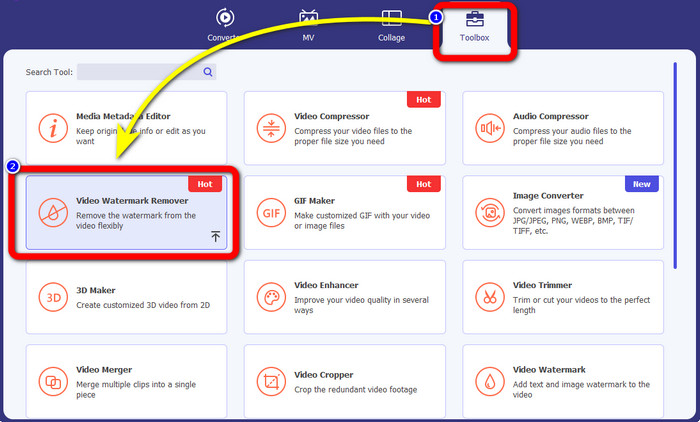
Aşama 3: Başka bir arayüz görünecektir. Tıkla Artı videonuzu bir çıkartmayla eklemek için imzala düğmesine basın.
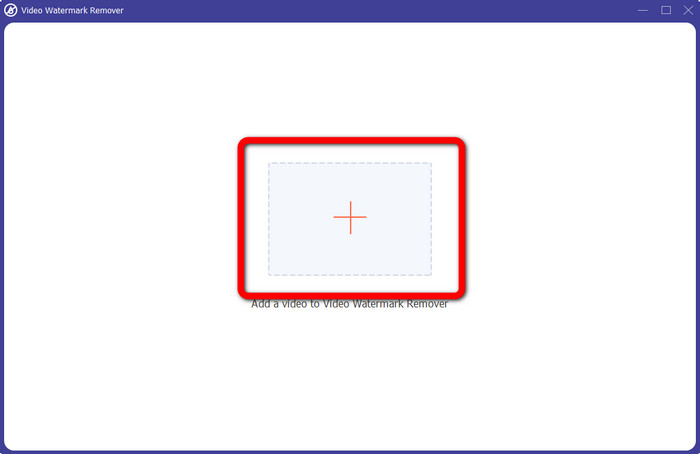
4. Adım: Videonuzu ekledikten sonra, Filigran ekleme alan. Videonuzda küçük bir kutu görünecektir. Kapatmak için kutuyu çıkartmanın alanına sürükleyin. Üçüncü kutuda, kutuyu ekranınızdan taşımak için kullanabilirsiniz. Kutunun boyutunu da değiştirebilirsiniz.
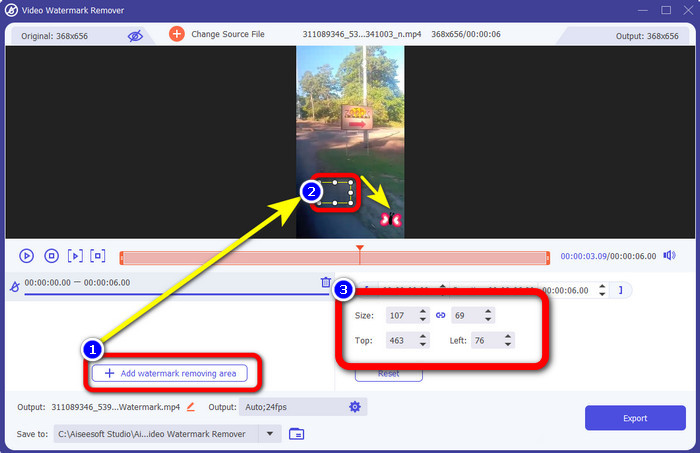
Adım 5: Çıkartmayı kapattığınızda, İhracat buton. Hızlı kaldırma işlemini bekleyin ve nihai çıktınızı şimdiden kaydedebilirsiniz.
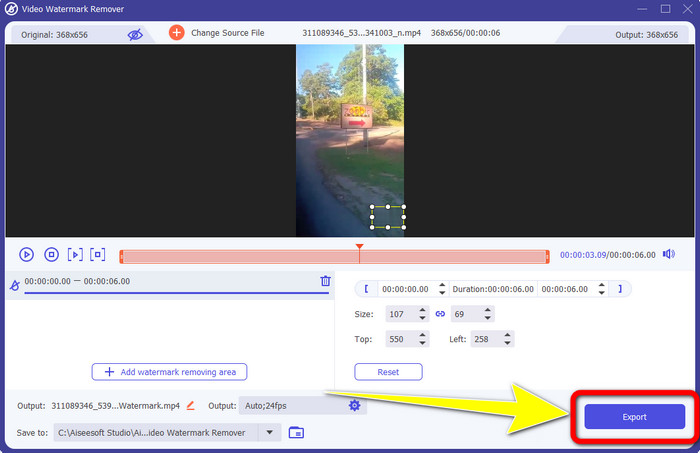
3. Bölüm: Fotoğraflardan ve Videolardan Çıkartmaları Kaldırma Hakkında SSS
1. Kalitesini kaybetmeden fotoğrafımdaki etiketi çıkarabilir miyim?
Evet yapabilirsin! kullanmanız gerekir FVC Ücretsiz Filigran Sökücü. Bu çevrimiçi uygulamanın yardımıyla, kaliteden ödün vermeden resimlerinizdeki etiketi kaldırabilirsiniz.
2. Bir videodan emojileri kaldırabilir misiniz?
Kesinlikle evet! Videoyu kullanarak videodaki emojiyi kolayca kaldırabilirsiniz. Dönüştürücü Üstün. Tek yapmanız gereken onu indirmek ve video filigran sökücüyü kullanmak.
3. Instagram hikayemden çıkartmayı kaldırabilir miyim?
Kesinlikle evet! gibi bir filigran sökücü kullanabilirsiniz. FVC Ücretsiz Filigran Sökücü, çıkartmayı Instagram hikayenizden kaldırmak için.
Sonuç
Bu makale size birçok yol gösteriyor fotoğraflardan ve videolardan çıkartmaları kaldırın farklı uygulamalar kullanarak. Ancak bazılarının sınırsız dosyaları kaldırmak için ücretli sürümü alması gerekiyor. Ücretsiz bir filigran sökücü istiyorsanız FVC Free Watermark Remover'ı kullanabilirsiniz.



 Video Dönüştürücü Ultimate
Video Dönüştürücü Ultimate Ekran kaydedicisi
Ekran kaydedicisi